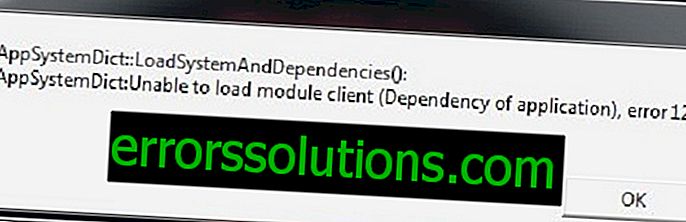Oorzaken en oplossingen voor fout 0x8007045d
In de regel treedt fout 0x8007045d op bij het installeren van Windows van verschillende versies en generaties, meestal met de fout ' Windows kon de benodigde bestanden niet installeren. Zorg ervoor dat u alle bestanden hebt die nodig zijn voor de installatie en start de installatie opnieuw. Foutcode: 0x8007045d ". Soms kan een soortgelijk probleem worden herhaald, ook bij dagelijks gebruik van het besturingssysteem. Als u een soortgelijk probleem tegenkomt, moet u dit artikel zeker lezen. Hierin zullen we beschrijven om welke reden de fout 0x8007045d kan optreden en een volledige stapsgewijze instructie geven om het probleem op te lossen.

Oorzaken van fout 0x8007045d
Allereerst geeft foutcode 0x8007045d een storing aan van het apparaat waarnaar de bestanden worden geschreven of de bron van waaruit wordt gelezen. Aangezien dit probleem meestal optreedt bij de installatie van het Windows-besturingssysteem, kan dit duiden op een storing van de harde schijf of problemen met de media die worden gebruikt voor de installatie. Als de media vrij eenvoudig te verifiëren zijn - door deze op een andere computer te installeren, moet u een reeks acties uitvoeren om de harde schijf te testen en problemen op te lossen, die we hieronder zullen beschrijven.
De manier om fout 0x8007045d op te lossen
- Plaats de installatieschijf of het flashstation met Windows OS in de pc.
- Start de pc opnieuw op en selecteer de externe media als opstartbaar om het installatieproces te starten.
- Klik in het geopende installatievenster niet op de knop Installeren, maar zoek het item "Systeemherstel". Activeer het.
- Selecteer 'Opdrachtprompt' in het menu dat wordt geopend.
- Druk in het Windows-opdrachtpromptvenster op Enter en typ de volgende opdracht:
lijst volume
- Het herstelsysteem controleert alle delen van de harde schijf en geeft u gedetailleerde informatie.
- Zoek de schijf die is gemarkeerd als opstartbaar en typ de volgende opdracht:
chkdsk X: / F / R
waarbij X de stationsletter is die overeenkomt met de opstartschijf.
- Druk op Enter.
Na deze procedure wordt het testen van de opgegeven sectie gestart en als er fouten worden gevonden die de installatie van het besturingssysteem verstoren, kan het systeem deze repareren en de harde schijf weer in bedrijf brengen. Nadat het testen is voltooid, start u de computer opnieuw op en herhaalt u de Windows-installatieprocedure.